来源:www.xinmaotao.net 时间:2017-09-06 13:15
联想昭阳k41笔记本是一款有着14英寸显示屏的商务办公笔记本电脑,其搭载了英特尔第六代酷睿双核处理器和amd r7 m360 2g独立显卡,那么这款联想昭阳k41笔记本怎么设置u盘启动呢?今天为大家带来联想昭阳k41笔记本使用bios设置u盘启动的方法。
bios设置u盘启动方法:
1、将制作完成新毛桃u盘启动盘连接至电脑,重启或开机电脑后在显示器中出现联想开机画面的时候按下u盘启动快捷键F2键,如图所示:
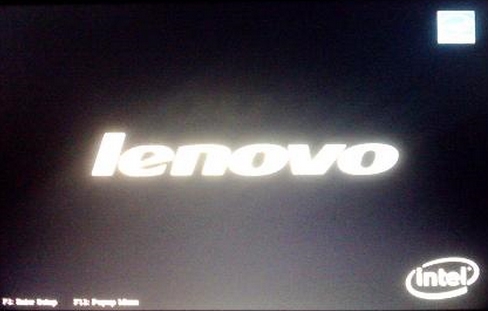
2、进入快捷启动项的选择界面后,我们选择u盘所在的位置,按回车键进入,如图所示:
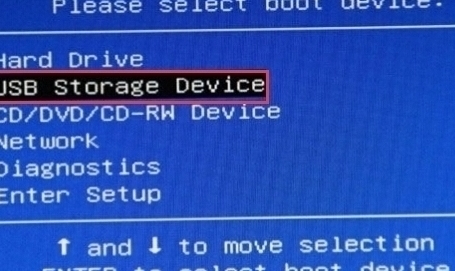
3、等待片刻,顺利进入新毛桃主菜单,如图所示:
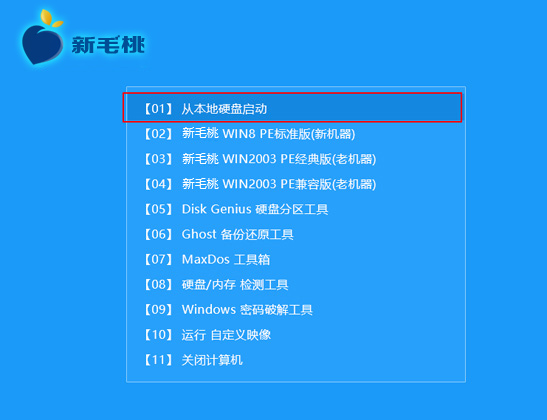
关于联想昭阳k41笔记本使用bios设置u盘启动的操作方法就为大家详细介绍到这里了,还不知道怎么设置u盘启动的小伙伴们可以参考以上方法步骤进行设置哦,希望本篇教程对大家有所帮助。
责任编辑:新毛桃:http://www.xinmaotao.net